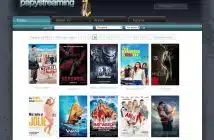Protéger ses données personnelles est devenu une priorité pour tous. Les cyberattaques et les tentatives de piratage se multiplient, rendant la sécurisation de nos comptes en ligne indispensable. Activer l’authentification à deux facteurs (2FA) sur votre téléphone est une mesure efficace pour renforcer cette protection.
La mise en place de la 2FA est simple et rapide. En quelques étapes, vous pouvez ajouter une couche de sécurité supplémentaire à vos comptes. Cela nécessite généralement une application dédiée ou un code envoyé par SMS, qui complètent votre mot de passe habituel. Même si ce dernier est compromis, vos informations restent en sécurité.
Lire également : Est-ce que Papystreaming est sûr et sans virus ?
Plan de l'article
Qu’est-ce que l’authentification à deux facteurs (2FA) ?
L’authentification à deux facteurs, ou 2FA, constitue une méthode de sécurité ajoutant une couche de protection supplémentaire à vos comptes en ligne. Elle repose sur le principe de vérifier votre identité à l’aide de deux éléments distincts.
Les deux éléments de la 2FA
- Ce que vous savez : un mot de passe ou un code PIN.
- Ce que vous possédez : un téléphone, une clé USB de sécurité ou une application d’authentification.
Le premier facteur est généralement votre mot de passe. Le second facteur, lui, peut être un code généré par une application comme Google Authenticator, Microsoft Authenticator, ou encore un message texte envoyé à votre téléphone. Cette double vérification réduit drastiquement les risques d’accès non autorisés.
A voir aussi : Activer la 2F facilement : comment vérifier si elle est bien activée ?
La 2FA est un élément clé dans l’authentification multifacteur, souvent abrégée en MFA (Multi-Factor Authentication). En ajoutant ce second facteur d’authentification, vous compliquez la tâche des cybercriminels qui cherchent à pirater vos comptes.
Pourquoi opter pour la 2FA ?
Selon une analyse de Cofense, le hameçonnage est en cause dans 93 % des attaques informatiques modernes. Le FBI recommande d’éviter les codes par texto, souvent vulnérables aux fraudes de numéros de téléphone, comme le recense The Globe and Mail. Optez plutôt pour des applications d’authentification robustes ou des clés de sécurité matérielles.
Pourquoi activer la 2FA sur votre téléphone ?
Les cyberattaques ne cessent de croître en complexité et en fréquence. Selon une analyse de l’entreprise Cofense, le hameçonnage est en cause dans 93 % des attaques informatiques modernes. Ce chiffre vertigineux met en lumière la nécessité de renforcer la sécurité de vos comptes en ligne.
Le FBI recommande désormais d’éviter l’utilisation de codes par texto, souvent vulnérables aux fraudes de numéros de téléphone. Effectivement, le média The Globe and Mail recense de nombreuses manœuvres d’usurpation de carte SIM, connues sous le nom de SIM swap, qui permettent aux cybercriminels de détourner vos messages de vérification.
Pour pallier ces failles, optez pour des applications d’authentification robustes comme Google Authenticator ou Microsoft Authenticator. Ces solutions génèrent des codes temporaires directement sur votre téléphone, rendant la tâche des pirates nettement plus ardue. Alternativement, des clés de sécurité matérielles telles que YubiKey ou Titan offrent une autre couche de protection en exigeant une présence physique pour valider l’identité de l’utilisateur.
- Google Authenticator : accessible et simple à configurer.
- Microsoft Authenticator : intégration fluide avec les services Microsoft.
- YubiKey : sécurité matérielle, vendue entre 30 et 100 $.
- Titan : clé de sécurité USB, vendue pour 40 $ (USB-A) ou 50 $ (USB-C).
En adoptant ces mesures, vous renforcez significativement la protection de vos données personnelles et professionnelles contre les menaces numériques.
Les différentes méthodes pour activer la 2FA sur votre téléphone
Pour sécuriser vos comptes, plusieurs méthodes existent. Commençons par les applications d’authentification. Google Authenticator et Microsoft Authenticator sont les plus populaires. Ces applications génèrent des codes temporaires directement sur votre téléphone, rendant l’accès à vos comptes plus difficile pour les cybercriminels.
Applications d’authentification
- Google Authenticator : disponible gratuitement sur Android et iOS.
- Microsoft Authenticator : aussi gratuite et intégrée avec les services Microsoft.
- Authy : propose une synchronisation cloud pour sécuriser vos codes sur plusieurs appareils.
- WinAuth : une option pour les utilisateurs de Windows.
Clés de sécurité matérielles
En complément ou en alternative aux applications, les clés de sécurité matérielles comme YubiKey et Titan offrent une protection physique. Ces dispositifs nécessitent une présence physique pour valider l’identité de l’utilisateur, limitant ainsi les risques de piratage à distance.
| Produit | Prix |
|---|---|
| YubiKey | 30 à 100 $ |
| Titan | 40 $ (USB-A) ou 50 $ (USB-C) |
Étapes pour activer la 2FA
Pour activer la 2FA, suivez ces étapes :
- Accédez aux paramètres de votre compte sur la plateforme concernée (Google, Microsoft, Facebook, etc.).
- Recherchez la section sécurité ou authentification.
- Choisissez l’option authentification à deux facteurs et suivez les instructions pour l’activer.
- Scannez le code QR avec votre application d’authentification ou configurez votre clé de sécurité matérielle.
En suivant ces conseils, vous renforcez la sécurité de vos comptes et protégez vos données contre les menaces numériques.
Étapes simples pour activer la 2FA sur les principales plateformes
- Accédez à votre compte Google et ouvrez la section sécurité.
- Dans l’onglet Connexion à Google, sélectionnez Validation en deux étapes.
- Cliquez sur Commencer et suivez les instructions pour configurer votre méthode de 2FA.
Microsoft
- Connectez-vous à votre compte Microsoft et accédez aux paramètres de sécurité.
- Sous la rubrique Options de sécurité avancées, choisissez Configurer la vérification en deux étapes.
- Suivez les étapes pour ajouter une application d’authentification ou une clé de sécurité.
Apple
- Ouvrez les Réglages sur votre iPhone ou iPad.
- Appuyez sur votre nom, puis sur Mot de passe et sécurité.
- Activez l’authentification à deux facteurs et suivez les instructions à l’écran.
- Accédez aux Paramètres et confidentialité de votre compte Facebook.
- Sélectionnez Sécurité et connexion puis Utiliser l’authentification à deux facteurs.
- Choisissez votre méthode de 2FA et complétez le processus de configuration.
Dropbox
- Connectez-vous à Dropbox et accédez aux Paramètres.
- Sous l’onglet Sécurité, activez l’authentification à deux facteurs.
- Suivez les instructions pour configurer votre méthode de vérification.